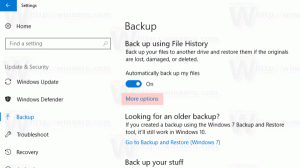Prekinite pokretanje WSL Linux distribucije u sustavu Windows 10
Čak i ako napustite svoju WSL Linux sesiju, ona ostaje aktivna. To vam omogućuje da se brzo vratite tamo gdje ste stali (zahtijeva terminalni multiplekser kao što je screen ili tmux) ili pokrenete demon/poslužitelj. Evo kako prekinuti pokrenuti WSL Linux distro ako vam je stvarno potreban.
Mogućnost pokretanja Linuxa nativno u sustavu Windows 10 pruža WSL značajka. WSL je skraćenica od Windows Subsystem for Linux, koji je u početku bio ograničen samo na Ubuntu. Moderne verzije WSL-a dopuštaju instaliranje i pokretanje više Linux distribucija iz trgovine Microsoft Store.
Nakon omogućavajući WSL, možete instalirati razne verzije Linuxa iz trgovine. Možete koristiti sljedeće linkove:
- Ubuntu
- openSUSE skok
- SUSE Linux Enterprise Server
- Kali Linux za WSL
- Debian GNU/Linux
i više.
Pronađite Pokrenute WSL Linux distribucije
Počevši od Windows 10 build 17046, Windows Podsustav za Linux (WSL) ima podršku za dugotrajne pozadinske zadatke, slično kao što podsustav Windows ima Usluge. Ovo je stvarno impresivna promjena za korisnike WSL-a koji rade s poslužiteljima poput
Apache ili aplikacije poput zaslon ili tmux. Sada mogu raditi u pozadini kao obični Linux demoni. Ovo, i niz drugih, razlozi su za aktivnu WSL instancu u sustavu Windows 10.Čak i kada izdate Izlaz naredba, ovo ne isključuje vaš WSL distro. Počevši od Windows 10 build 18836 možete vidjeti pokrenute distribucije pomoću novog Linux unos u navigacijskom oknu. Kliknite na prečac Distros u mapi Linux da biste vidjeli sve trenutno pokrenute WSL distribucije.
Alternativno, možete otvorite novi naredbeni redak i izvrši naredbu wsl.exe --list --pokreće se da vidite trenutno aktivne instance WSL-a.
Da biste prekinuli pokrenuti WSL Linux Distro u sustavu Windows 10,
- Otvorena novi naredbeni redak.
- Upišite sljedeću naredbu:
wsl --prekinuti. Alternativno, možete koristiti ovu skraćenu sintaksu:wsl -t. Zamijenitedio s imenom WSL distribucije koju želite prekinuti. - WSL Distro je sada ukinut.
Ukinuti WSL distribucije ne pojavljuju se pod stavkom Linuxa i wsl$ dijeljenjem u File Exploreru. Oni nisu navedeni u wsl --list --pokreće se izlaz naredbe. Da biste ih vidjeli, izvršite naredbu wsl --list --sve.
Za pokretanje prekinute WSL distribucije upotrijebite naredbu
wsl --distribucija
Zamijenite
To je to.
Članci od interesa:
- Uklonite Linux iz navigacijskog okna u sustavu Windows 10
- Izvoz i uvoz WSL Linux distribucije u Windows 10
- Pristupite WSL Linux datotekama iz sustava Windows 10
- Windows 10 Build 18836 prikazuje WSL/Linux datotečni sustav u File Exploreru